كيفية تعطيل التحديث التلقائي في Chrome و Firefox على Windows 11/10
تأتي جميع متصفحات الويب مع دعم التحديثات التلقائية. يتضمن هذا كلاً من Google Chrome و Mozilla Firefox أيضًا. ولكن مع هذه التحديثات ، يأتي المتصفح مزودًا بدعم واجهات برمجة تطبيقات(APIs) الويب الجديدة وتقديم أفضل. ولكن قد يكون هناك العديد من المشكلات التي قد تكون ناجمة عن هذه التحديثات. يتضمن عدم التوافق مع بعض مواقع الويب ، واستهلاك الميزات ، والمزيد. قد يدفع هذا شخصًا ما لإيقاف التحديثات التلقائية لمتصفحات الويب هذه. لذلك ، في هذا الدليل ، سوف نتحقق من كيفية إيقاف التحديث التلقائي(stop auto-update) في Google Chrome و Mozilla Firefox على Windows 11/10 .
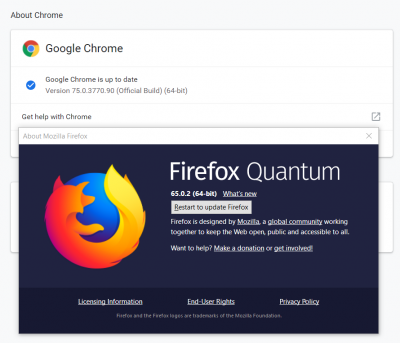
تعطيل التحديث التلقائي لمتصفح Chrome
بالنسبة إلى Google Chrome ، هناك طريقتان يمكن من خلالهما إيقاف التحديثات التلقائية في Google Chrome . هم كالتالي:
- باستخدام مدير خدمات Windows.
- استخدام الأداة المساعدة لتكوين النظام(System Configuration) .
دعونا نتحقق منها.
1] باستخدام مدير (Manager)خدمات (Services)Windows
اكتب الخدمات(Services) (Services ) في مربع بحث Windows(Windows Search Box) وحدد النتيجة المناسبة.
من قائمة تعبئة الخدمات ، ابحث عن الخدمتين التاليتين:
- خدمة تحديث جوجل (gupdate).
- خدمة تحديث جوجل (gupdatem).
واحدًا تلو الآخر ، انقر بزر الماوس الأيمن عليها وحدد خصائص. (Properties. )تأكد من تعيين حالة الخدمة (Service Status ) لتكون متوقفة.(Stopped.)
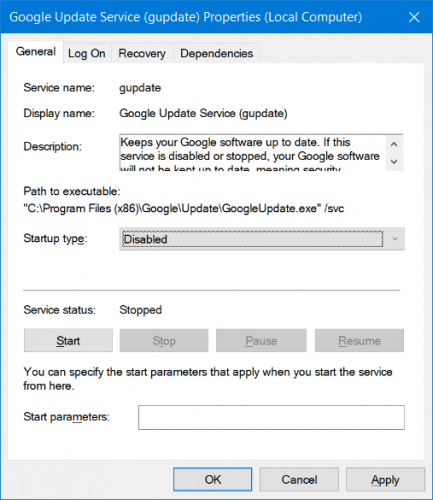
أيضًا ، حدد نوع بدء التشغيل (Startup Type ) ليتم تعطيله. (Disabled. )حدد تطبيق (Apply ) وحدد ، موافق.(OK.)
أعد تشغيل(Reboot) الكمبيوتر ، وسيتم الآن إيقاف التحديثات التلقائية لـ Google Chrome .
2] باستخدام MSConfig(Using MSConfig) أو الأداة المساعدة لتكوين النظام(System Configuration)
ابحث عن msconfig في مربع بحث Windows(Windows Search Box) وحدد تكوين النظام.(System Configuration.)
انتقل إلى علامة التبويب الخدمات .(Services )

قم بإلغاء تحديد (Uncheck ) إدخالات الإدخالات التالية:
- خدمة تحديث جوجل (gupdate).
- خدمة تحديث جوجل (gupdatem).
حدد تطبيق (Apply ) ثم حدد موافق.(OK.)
ستكون جاهزًا تمامًا بعد إعادة تشغيل جهاز الكمبيوتر الخاص بك.
أوقف التحديث التلقائي في Firefox
افتح Mozilla Firefox وحدد قائمة الهامبرغر في الجزء العلوي الأيمن من الشاشة. حدد خيارات.(Options.)
ضمن لوحة " عام" ، (General, ) انتقل إلى قسم تحديثات Firefox.(Firefox Updates.)
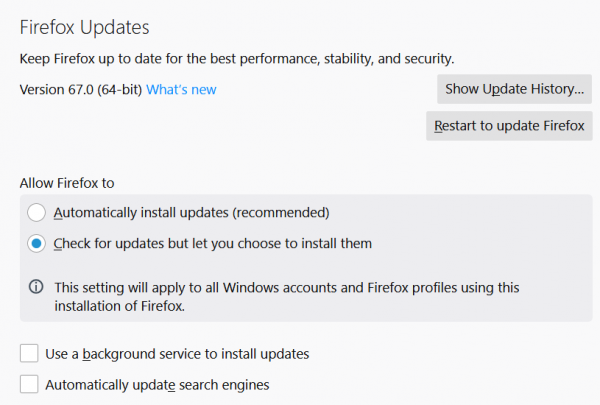
حدد زر الاختيار من أجل التحقق من وجود تحديثات ولكن يتيح لك اختيار تثبيتها.(Check for updates but let you choose to install them.)
أيضًا ، قم بإلغاء تحديد(uncheck) الخيارات التالية:
- استخدم خدمة الخلفية لتثبيت التحديثات.
- تحديث محركات البحث تلقائيا.
أعد تشغيل متصفح Mozilla Firefox(Mozilla Firefox) .
على الرغم من أنه قد يكون لديك أسباب لتعطيل التحديث التلقائي في متصفحك - نوصي بالإبقاء على هذه الميزة ممكّنة لأن وجود متصفح محدث دائمًا أمر مهم للغاية من وجهة نظر الأمان.
Related posts
Restart Chrome، Edge or Firefox دون فقدان علامات التبويب في Windows 11/10
Fix Google Maps إبطاء العدد في Chrome، Firefox، Edge على Windows 11/10
Fix RESULT_CODE_HUNG error على Microsoft Edge على Windows 10
Fix Google Chrome lagging وبطيئة لفتح في Windows 11/10
Open واستخدام Chrome Task Manager على Windows 10
كيفية تغيير default browser في Windows 11
Fix Google Chrome screen مشكلة الخفقان على Windows 10
Twitch لا يعمل على Chrome في Windows 10
Firefox تحطمها Windows 10
Google Chrome vs Firefox Quantum ل Windows 10
كيفية تعيين الملقم الوكيل في Chrome، Firefox، Edge، وOpera
Google Chrome ملحقات لا تعمل على Windows 10
كيفية تغيير default browser: Chrome، Firefox، Edge على Windows 10
Share Photos على Instagram باستخدام Firefox or Chrome على Windows PC
لن يتم فتح Fix Chrome أو إطلاقها على جهاز كمبيوتر Windows 11/10
كيف أقوم بإجراء النص أكبر في Chrome و Edge و Firefox و Opera؟
كيفية حظر ملفات تعريف الارتباط الجهات الخارجية في Chrome و Firefox و Edge و Opera
Fix Scroll bar مفقود في Chrome على Windows 11/10
كيفية استعادة المفقودين Chrome Top Toolbar في Windows 11/10؟
Make InPrivate or Incognito shortcuts ل Firefox، Chrome، Edge، Opera، أو Internet Explorer
